
Google Pixel Watch で OK Google が反応しない時に確認する事について解説します。
Ok Google! と言っても反応されずに無視されたら悲しい気持ちになってしまいますよね。
反応しない時の対処方法
点灯していないと反応しません
Pixel Watch は標準で見てない時にはディスプレイをオフにしています。
手首を回転させて Pixel Watch を見る動作をするか、画面をタップで点灯してから「ok Google!」を試してみてください。
Google アシスタントがオフではないですか?
Google アシスタントがオフになっていれば、当然反応してくれません。
通常 Google アシスタントはオンになっていますが、意図せずオフになっているかもしれません。
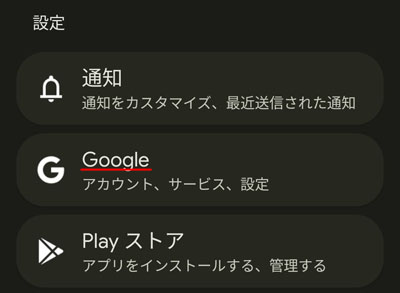
Pixel Watch のアプリを開いて、設定の Google をタップします。
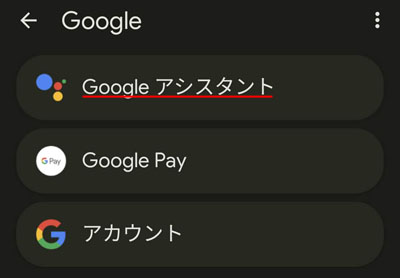
Google アシスタントをタップします。
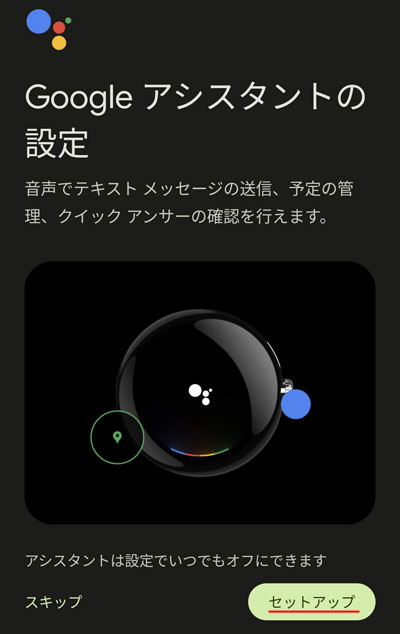
オフになっている場合、Google アシスタントのセットアップを行います。セットアップボタンをタップして次へ進みます。
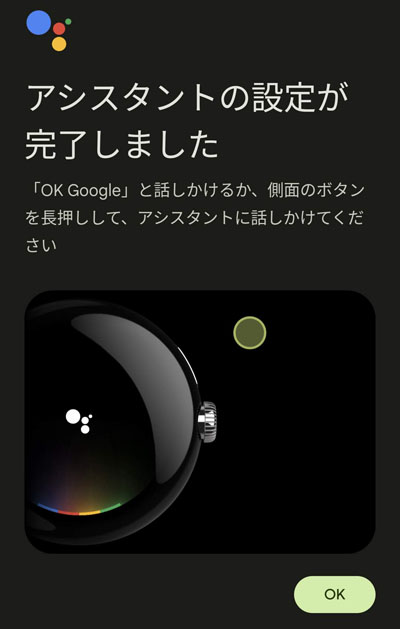
いくつか設定したら、Google アシスタントがオンになります。
OK Google を一旦無効にして有効にする
Pixel Watch には OK Google の呼びかけに反応するかどうかのスイッチがあります。

文字盤を下へスワイプします。

歯車アイコンをタップして設定を開きます。

設定の中から Google をタップします。

アシスタントをタップします。

「Ok Google」のスイッチをいったんオフにして、もう一度スイッチをオンにします。
これで Ok Google が反応するか試してみてください。
再起動する
ここまでだめなら、Pixel Watch を再起動してみてください。

リューズを3秒間長押しします。

再起動をタップすると、Pixel Watch の再起動が始まります。
関連記事
Google アシスタントの反応の音声をオフにするには?